Jak ale zabezpečit, aby se všechen vydaný obsah objevil na vašem profilu i bez nutnosti trávit hodiny správou či čekáním na reakci odpovědného správce?
Zautomatizovat zasílání příspěvků na Facebook může bezplatně každý. A podobně jako v jiných případech i zde pomohou pluginy WordPressu. Vhodnou volbou je řešení Publicize z balíčku Jetpack, který poskytuje spoustu skvělých funkcí a vychytávek. Za zmínku stojí i plugin NextScripts: Social Networks Auto-Poster či služby třetích stran.
Jetpack Publicize – automatické sdílení na Facebook, Twitter, LinkedIn…
Bezplatné řešení Publicize je součástí balíčku Jetpack, na jehož vývoji se podílí tým WordPressu. Umožní vám automatizovat sdílení na různých sociálních sítích, přičemž jeho rozhraní je přehledné a jednoduché. Vybírat přitom můžete z následujících sítí:
- Google+
- Tumblr
- Path
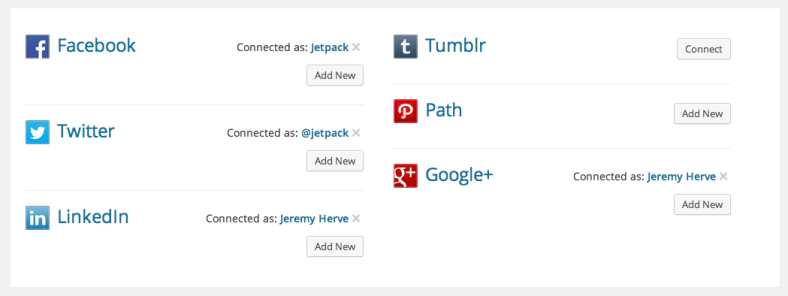
Při instalaci Jetpacku si zkontrolujte, zda máte ve svém webhostingu aktivovaný přístup k webu ze zahraničí. Po úspěšné instalaci pluginu Jetpack jděte do jeho nastavení a zkontrolujte, zda je modul Publicize aktivovaný. Pokud ne, aktivujte jej kliknutím na tlačítko „Activate“. Následně se můžete pustit do propojování s profily na sociálních sítích.
- V nastavení WordPressu klikněte na Nastavení -> Sdílení.
- Dále klikněte na tlačítko „Přidat další“ hned vedle loga sociální sítě, na kterou chcete automatické publikování směrovat.
- K dané sociální síti se připojte a autorizujte připojení.
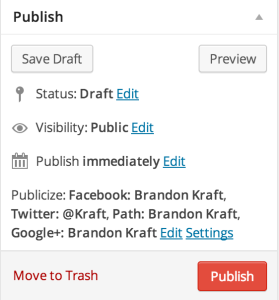
Postup je stejný pro všechny sociální sítě. Po úspěšném přidání zvolených sociálních sítí byste v nastavení měli v pravém sloupci vidět blok „Publicize“ s výpisem profilů, na které bude příspěvek po vydání automaticky nasdílen.
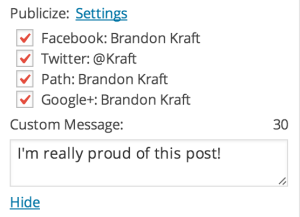
Kliknutím na tlačítko „Nastavení“ resp. „Settings“ v pravém sloupci můžete otevřít detailní nastavení a před samotnou publikací ještě vybrat, zda chcete zaslat příspěvek na všechny propojené sítě, nebo jen na vybrané profily. Stejně tak lze v nastavení k příspěvku přidat také vlastní komentář, který se objeví u článku na sítích. Pokud zde nevyplníte nic, bude použit titulek z článku.
{SNAP} NextScripts: Social Networks Auto-Poster – automaticky s detailním nastavením
Jestliže byl Publicize spíše řešením pro ty, kteří chtějí jednoduché řešení bez zbytečných složitostí, je tento plugin přesným opakem. Po bleskové instalaci můžete v menu „Nastavení“ -> „Social Networks Auto Poster“ začít přidávat vlastní profily ze sociálních sítí. V bezplatné verzi se nachází následující:

- Blogger/Blogspot
- Evernote
- Google+
- Tumblr
- vKontakte
- A spousta dalších, viz oficiální web
Na rozdíl od většiny pluginů a služeb pro automatické sdílení na sociálních sítích {SNAP} nezobrazuje hlášku „Sdíleno prostřednictvím…“ apod. Výsledný příspěvek tak vypadá, jako by jej vytvořil člověk.
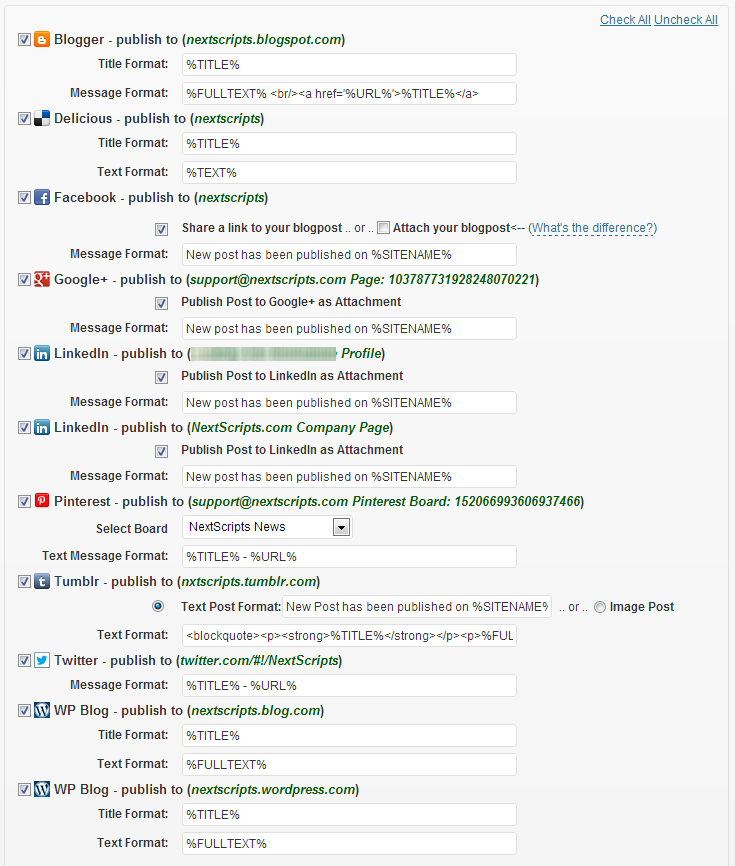
V bezplatné verzi se nachází veškeré důležité funkce, kromě možnosti využívat vícero profilů od jedné sítě. Např. vícero Facebook stránek naráz. Stejně tak chybí možnost plánování příspěvků, kterou je nutné dokoupit. Cena za PRO verzi je 50 dolarů, tedy kolem 1 200 Kč. Pokud vám však limitace bezplatné verze nevadí, jedná se o skvělé řešení s možností velmi detailního nastavení.
Sdílení bez instalace pluginu? Zkuste IFTTT či Buffer
Chcete-li se vyhnout instalaci dalšího pluginu, je zde možnost v podobě externích služeb. Ty využívají RSS stream vašeho webu a automaticky si z něj stahují informace o nových článcích a obsahu. V základu má váš feed adresu ve tvaru:
- http://google.cz/?feed=rss
Právě ona část za posledním lomítkem vede k RSS feedu. U WordPress stránek tak stačí napsat svou stránku a za lomítko poté bez uvozovek „?feed=rss“.
Následně zvolte jednu ze služeb ve stylu Bufferu či propracované IFTTT. Buffer je určený přímo ke sdílení na sociální sítě, zatím IFTTT umožňuje nastavit, co se stane při reakcích na jednotlivé události. Využívá se pro prvky chytré domácnosti, ale i pro podobné aktivity, jako je automatické sdílení. Návod, jak automatické sdílení skrze IFTTT nastavit, uvidíte na videu níže.